Liens de périphérique
-
Android
-
iPhone
-
Mac
-
les fenêtres
- Appareil manquant ?
Vous pouvez trouver des millions de commentaires sur les vidéos populaires de YouTube. Si vous avez une chaîne YouTube et que vous publiez des vidéos régulièrement, vous avez la possibilité d'épingler le commentaire de quelqu'un sur votre vidéo. Une fois que vous épinglez un commentaire, il sera placé en haut de la section des commentaires pour que tout le monde puisse le voir. Non seulement cela, mais vous serez le seul à avoir le pouvoir de désépingler le commentaire, en le restaurant à sa place d'origine.
Dans cet article, nous allons vous montrer comment épingler un commentaire sur une vidéo YouTube. De plus, nous passerons en revue le processus d'épinglage d'un commentaire sur le chat en direct de YouTube.
Comment épingler un commentaire sur YouTube depuis un PC
Il existe quelques règles concernant l'épinglage de commentaires sur YouTube. Tout d'abord, vous ne pouvez épingler des commentaires que sur vos propres vidéos YouTube. Dans cet esprit, personne d'autre n'est autorisé à épingler ou détacher des commentaires sur vos vidéos. Cependant, ils sont autorisés à y réagir de différentes manières. Vous êtes également autorisé à épingler autant de commentaires que vous le souhaitez.
Pour les YouTubers, cette fonctionnalité est particulièrement importante. Ils peuvent l'utiliser pour épingler leurs propres commentaires où ils peuvent annoncer leur contenu ou leur marchandise, proposer une autre vidéo en guise de suggestion ou ajouter des liens vers d'importantes plateformes de médias sociaux. En fait, épingler vos propres commentaires sur YouTube est considéré comme une excellente stratégie marketing, car ils ne manqueront pas de capter l'attention de tous.
Pour épingler un commentaire sur une vidéo YouTube, voici ce que vous devez faire :
- Aller à Youtube et connectez-vous à votre compte.

- Rendez-vous sur votre chaîne et ouvrez l'une de vos vidéos.

- Faites défiler jusqu'à la section de vos commentaires et recherchez le commentaire que vous souhaitez épingler. Si vous souhaitez épingler votre propre commentaire, écrivez-le dans la case ci-dessous.

- Cliquez sur les trois points à droite du commentaire.

- Sélectionnez « Épingler » dans le menu contextuel.

- Cliquez sur le bouton "Épingler" dans la fenêtre de dialogue.

Le commentaire sera immédiatement épinglé en haut de la section des commentaires. Une fois le commentaire épinglé, vos abonnés et les autres utilisateurs de YouTube pourront voir "Épinglé par" entre le nom d'utilisateur du commentaire de la personne et votre nom d'utilisateur. Si vous changez d'avis, voici comment vous pouvez le désépingler :
- Sélectionnez les trois points à côté de leur nom d'utilisateur.

- Choisissez "Détacher" dans le menu.
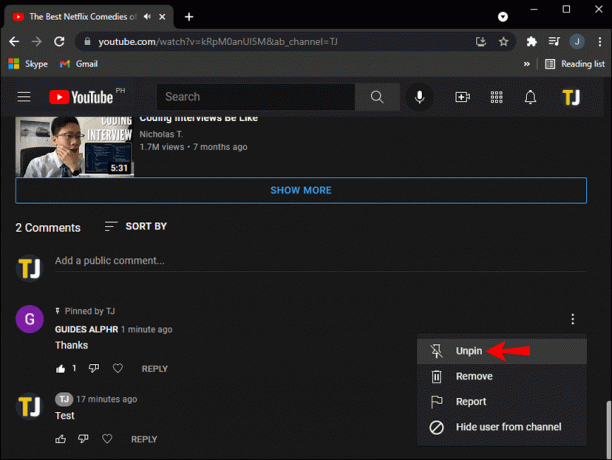
Si vous décidez de désépingler un commentaire, il reviendra à son emplacement d'origine. Si vous faites cela, la personne dont vous avez épinglé le commentaire ne sera pas notifiée.
Comment épingler un commentaire sur YouTube depuis un iPhone
Si vous souhaitez épingler un commentaire sur l'application mobile YouTube, voici comment procéder sur un iPhone :
- Ouvrez l'application YouTube sur votre iPhone.

- Connectez-vous à votre compte si vous ne l'avez pas déjà fait.

- Appuyez sur votre photo de profil dans le coin supérieur droit.

- Sélectionnez l'option "Votre chaîne" dans le menu.

- Ouvrez l'une de vos vidéos et appuyez sur l'onglet "Commentaires" sous la vidéo.

- Recherchez un commentaire que vous souhaitez épingler.

- Appuyez sur les trois points à côté du commentaire.

- Sélectionnez "Épingler".
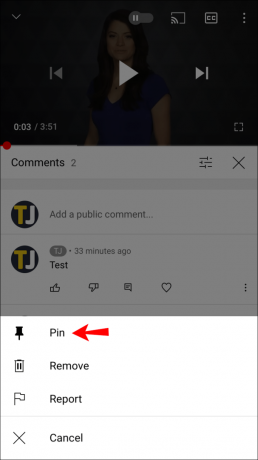
- Confirmez que vous souhaitez épingler ce commentaire.

C'est tout ce qu'on peut en dire. Vous pouvez épingler autant de commentaires que vous le souhaitez, mais il est préférable de vous en tenir à un ou deux, sinon ce sera trop pour vos abonnés à lire.
Comment épingler un commentaire sur YouTube à partir d'un Android
Pour épingler un commentaire sur une vidéo YouTube sur un appareil Android, procédez comme suit :
- Lancez l'application sur votre Android.

- Connectez-vous à votre compte.

- Accédez à votre photo de profil dans le coin supérieur droit de votre écran.

- Choisissez "Votre chaîne" dans la liste des options.

- Recherchez une vidéo contenant le commentaire que vous souhaitez épingler.
- Appuyez sur l'onglet "Commentaires" sous la vidéo.

- Localisez le commentaire. Si vous souhaitez épingler votre propre commentaire, écrivez-le et publiez-le d'abord.

- Appuyez sur les trois points à droite du commentaire.

- Choisissez "Épingler".

- Confirmez que vous souhaitez épingler le commentaire.

C'est ça. Vous avez épinglé avec succès un commentaire sur votre vidéo YouTube.
Comment épingler un commentaire sur YouTube Live Chat
Une autre option consiste à épingler un commentaire dans les chats en direct de YouTube. Comme pour les vidéos YouTube classiques, seul le créateur de la vidéo, ou dans ce cas, l'hôte de la diffusion en direct, a la possibilité d'épingler et de désépingler les commentaires. Les spectateurs ne sont pas autorisés à épingler des commentaires sur vos diffusions en direct, et les modérateurs non plus.
Cependant, contrairement aux vidéos YouTube classiques, vous ne pouvez épingler qu'un seul commentaire à la fois dans les chats en direct YouTube. Vous pouvez désépingler un commentaire manuellement ou simplement épingler un autre commentaire, et le plus ancien reviendra à son emplacement d'origine.
Les chats en direct sont encore plus mouvementés que les sections de commentaires habituelles sous les vidéos YouTube. Chaque commentaire que vous ferez disparaîtra en quelques secondes. Cela dépend bien sûr du nombre de téléspectateurs que vous avez. Pour les vidéos qui ont des milliers, voire des centaines de milliers de vues, cette fonctionnalité peut être extrêmement pratique.
Pour épingler un commentaire sur un chat en direct YouTube, procédez comme suit :
- Aller à Youtube et connectez-vous à votre compte.
- Cliquez sur l'icône de l'appareil photo dans le coin supérieur droit de votre écran.
- Choisissez "Aller en direct" dans le menu déroulant.
- Lorsque vous voyez un commentaire que vous souhaitez épingler dans le chat en direct, cliquez sur les trois points à côté de celui-ci.
- Sélectionnez "Épingler".
Le message sera épinglé en haut du chat en direct, juste en dessous d'un commentaire Super Chat. Pour désépingler un commentaire dans le chat en direct, cliquez à nouveau sur les trois points et sélectionnez "Désépingler", ou épinglez simplement un autre commentaire.
Épinglez tous vos commentaires YouTube préférés
Plus votre chaîne YouTube est populaire, plus chacune de vos vidéos aura de commentaires. C'est pourquoi la fonction d'épinglage est si utile - vous pouvez l'utiliser pour épingler n'importe quel commentaire que vous aimez. Que vous souhaitiez épingler le commentaire de quelqu'un d'autre ou le vôtre, cela ne vous prendra que quelques secondes. La seule partie difficile de l'épinglage d'un commentaire est de trouver le bon.
Avez-vous déjà épinglé un commentaire sur une vidéo YouTube? Quel commentaire avez-vous épinglé et pourquoi? Faites-nous savoir dans la section commentaires ci-dessous.



